ข้อจำกัดความรับผิดชอบ: บางหน้าในเว็บไซต์นี้อาจมีลิงค์พันธมิตร สิ่งนี้ไม่ส่งผลกระทบต่อบทบรรณาธิการของเราแต่อย่างใด
คุณต้องการทราบวิธีเปลี่ยนตำแหน่งใน Hulu หรือไม่? Hulu มีสัญญากับผู้ให้บริการสื่อในสหรัฐอเมริกาที่จำกัดไม่ให้สตรีมรายการ ภาพยนตร์ และตอนต่างๆ นอกสหรัฐอเมริกา หากคุณอยู่ในแคนาดา สหราชอาณาจักร เม็กซิโก หรือประเทศอื่นที่ไม่ใช่อเมริกา คุณจะไม่สามารถสตรีม Hulu บนอุปกรณ์ของคุณได้

จะเกิดอะไรขึ้นเมื่อคุณเดินทางไปต่างรัฐหรือต่างประเทศ แต่ยังต้องการเพลิดเพลินกับรายการทีวีหรือเกมกีฬาที่คุณชื่นชอบ คุณจะทำอย่างไรหากคุณเปลี่ยนไปใช้เวิร์กสเตชันใหม่ชั่วคราว แต่ยังต้องการติดตามข่าวสารล่าสุดเกี่ยวกับรัฐของคุณ ไม่ต้องกังวล
คุณจะยินดีที่ได้เรียนรู้ว่ามีวิธีที่จะสลัดข้อจำกัดทางภูมิศาสตร์ของ Hulu และล็อคประสบการณ์การสตรีมของคุณโดยไม่ถูกขัดจังหวะ
วิธีเปลี่ยนตำแหน่งใน Hulu บน FireStick
Amazon FireStick หรือที่เรียกว่า Fire TV Stick เสียบเข้ากับช่อง HDMI บนทีวีหรือคอมพิวเตอร์ของคุณ และเชื่อมต่อคุณกับบริการสตรีมมิ่งและอินเทอร์เน็ตได้ทันที FireStick ทำงานบน Android ทำให้เข้ากันได้กับทุกแอพที่มีอยู่ใน Google Play App Store รวมถึง Hulu
หากคุณกำลังสตรีม Hulu บน FireStick คุณสามารถเปลี่ยนตำแหน่งและเพลิดเพลินกับช่องโปรดได้จากทุกที่ทั่วโลก นี่คือวิธี:
- ตรวจสอบให้แน่ใจว่าคุณมีการใช้งาน การสมัครสมาชิก ExpressVPN . โดยไปที่เว็บไซต์อย่างเป็นทางการและเลือกแพ็คเกจที่คุณต้องการ
- ติดตั้ง ExpressVPN บน FireStick ของคุณ เพียงค้นหา ExpressVPN จากร้านแอป Fire TV Stick
- เปิดแอป ExpressVPN และป้อนข้อมูลรับรองของคุณเพื่อลงชื่อเข้าใช้

- คลิกที่ “กำหนดค่า VPN ของคุณ” จากนั้นทำตามคำแนะนำบนหน้าจอเพื่อตั้งค่าการเชื่อมต่อ VPN
- เมื่อตั้งค่า ExpressVPN แล้ว ให้คลิกที่ “เปิด”
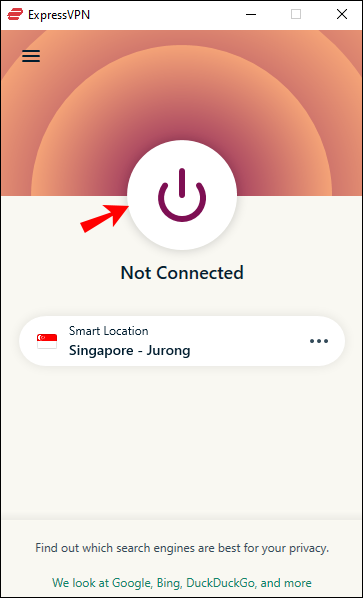
- คลิกที่ “เลือกสถานที่”
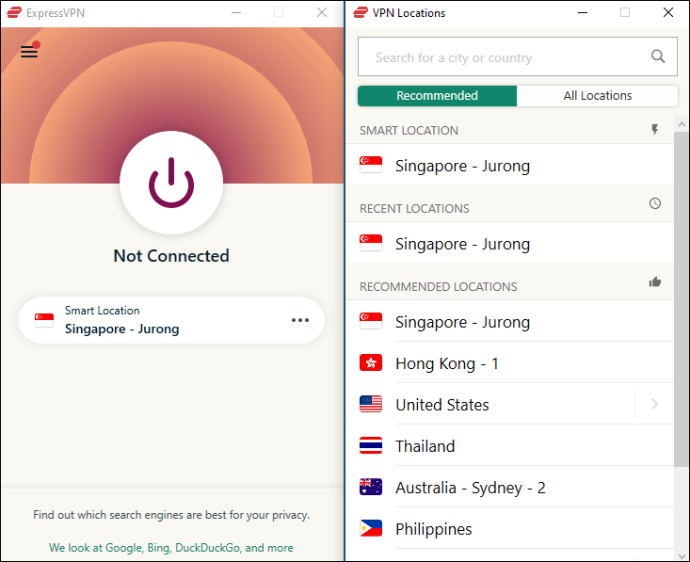
- เลือก “สหรัฐอเมริกา” เป็นสถานที่ที่คุณต้องการ จากนั้นเลือกเมืองที่จะใช้เป็นที่ตั้งเซิร์ฟเวอร์ของคุณ ในการปลดล็อกช่องท้องถิ่นและภูมิภาคที่ประกอบกันเป็นเครือข่ายในบ้านของคุณ คุณควรเลือกเมืองที่ตรงกับตำแหน่งเครือข่ายในบ้านของคุณ
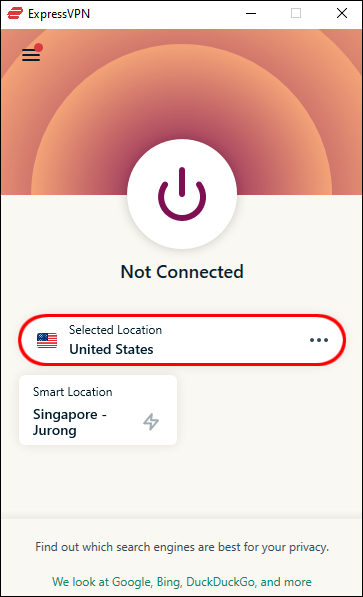
วิธีเปลี่ยนตำแหน่งใน Hulu บนสมาร์ททีวี
Hulu มีให้บริการบนสมาร์ททีวีเกือบทุกรุ่นแล้ว ในความเป็นจริง Hulu พร้อมใช้งานแล้วในรูปแบบแอปในตัวบนสมาร์ททีวีเกือบทั้งหมดที่ทำงานบน Android หากคุณต้องการเพลิดเพลินกับ Hulu โดยไม่ถูกจำกัดทางภูมิศาสตร์ คุณต้องทำสิ่งต่อไปนี้:
วิธีเคลียร์คิวใน spotifyข้อเสนอจำกัด: ฟรี 3 เดือน! รับ ExpressVPN ปลอดภัยและเป็นมิตรกับการสตรีม
- ได้รับ การสมัครสมาชิก ExpressVPN จากเว็บไซต์อย่างเป็นทางการ

- เปิดสมาร์ททีวีของคุณและไปที่แอพสโตร์
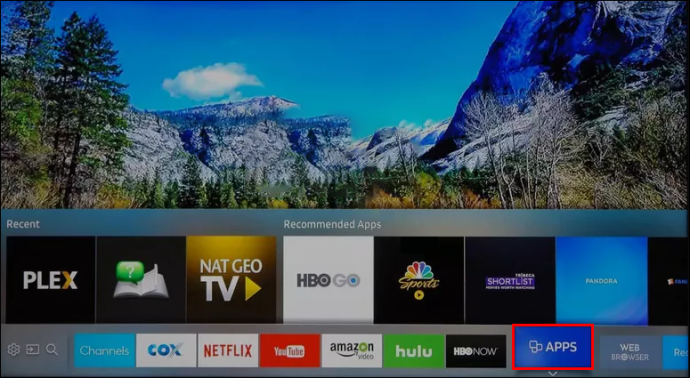
- ป้อน “ExpressVPN” ในช่องค้นหาแล้วกด Go
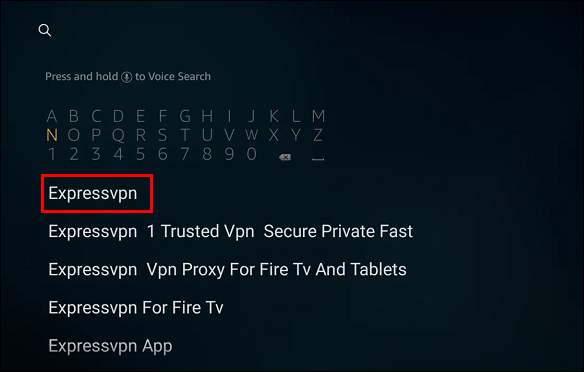
- เมื่อคุณพบแอป ExpressVPN แล้ว ให้คลิกที่แอปนั้นแล้วเลือก “ติดตั้ง”
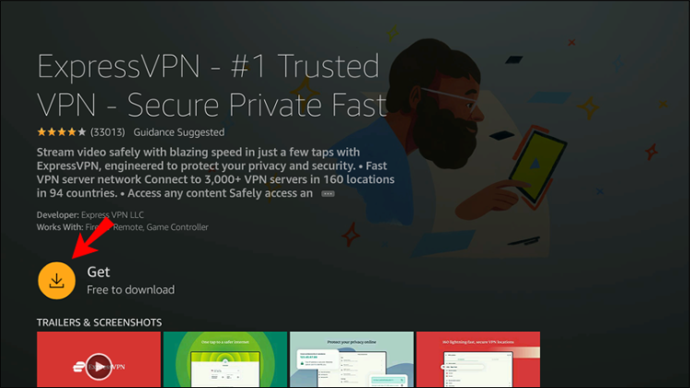
- หลังการติดตั้ง ให้เปิดแอปและป้อนข้อมูลประจำตัวของคุณเพื่อลงชื่อเข้าใช้
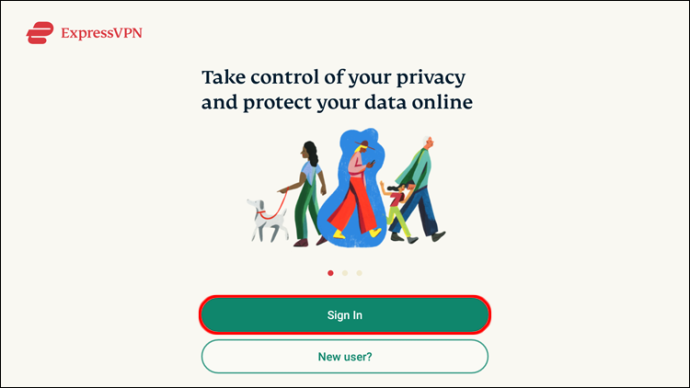
- คลิกที่ “กำหนดค่า VPN ของคุณ” จากนั้นทำตามคำแนะนำบนหน้าจอเพื่อตั้งค่าการเชื่อมต่อ VPN
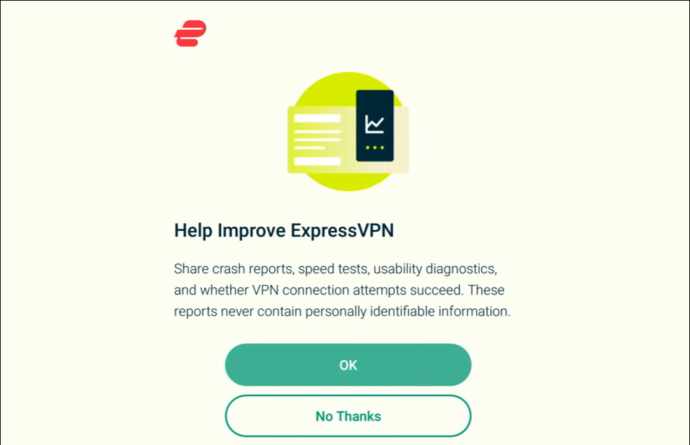
- คลิกที่ 'เปิด'
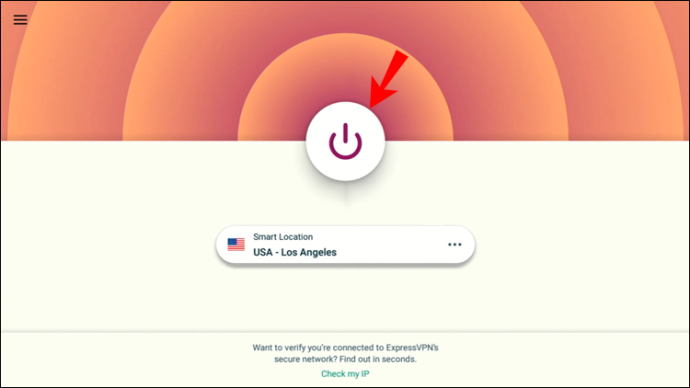
- คลิกที่ “เลือกสถานที่”
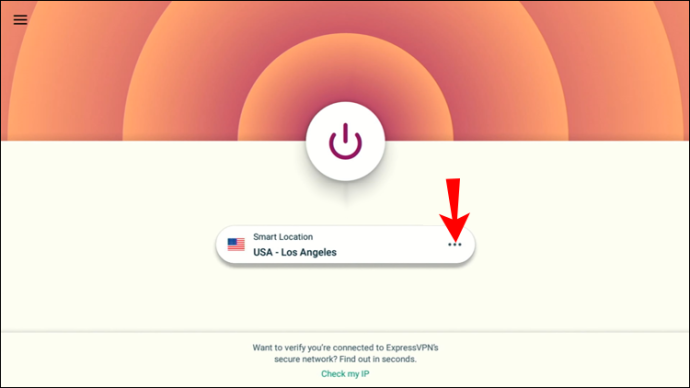
- เลือกเมืองที่ตรงกับตำแหน่งเครือข่าย Hulu Home ของคุณ
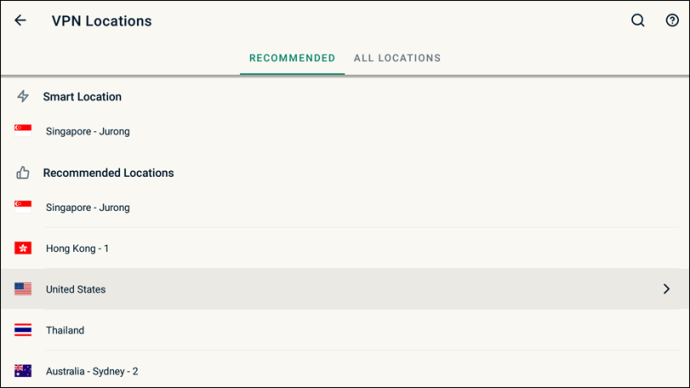
- เปิด Hulu และดูช่องที่คุณเลือก

วิธีเปลี่ยนตำแหน่งบน Hulu บนพีซี
หนึ่งในสิ่งที่ดีที่สุดเกี่ยวกับ Hulu คือหากคุณมีพีซี คุณไม่จำเป็นต้องมีเครื่องเล่นสื่อเฉพาะเพื่อดูช่องโปรดของคุณ คุณสามารถเยี่ยมชมเว็บไซต์ Hulu อย่างเป็นทางการโดยใช้เบราว์เซอร์ของคุณและดูสิ่งที่คุณต้องการโดยไม่ต้องติดตั้งอะไรเลย
หากคุณใช้พีซีเพื่อเข้าถึง Hulu การเปลี่ยนตำแหน่งทางภูมิศาสตร์ของคุณจะตรงไปตรงมา:
- ได้รับ แผน ExpressVPN จากเว็บไซต์อย่างเป็นทางการ

- ดาวน์โหลดและติดตั้งแอป ExpressVPN สำหรับ หน้าต่าง .
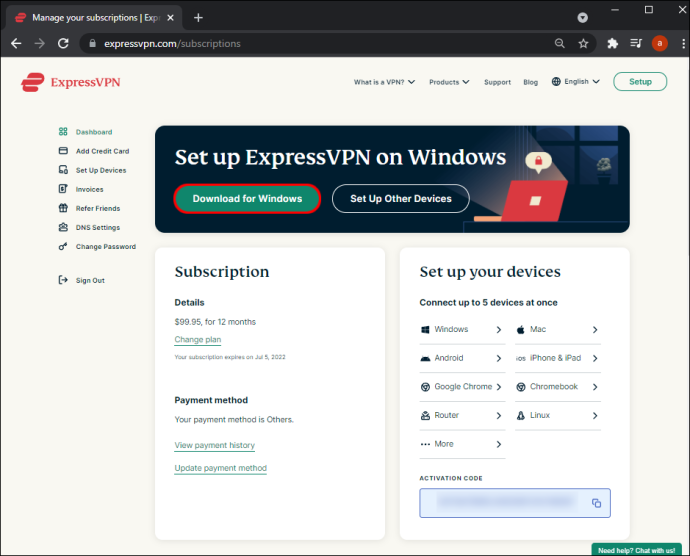
- หลังจากการติดตั้งเสร็จสิ้น ให้เปิดแอปและลงชื่อเข้าใช้บัญชีของคุณ

- คลิกที่ 'เปิด' จากนั้นคลิกที่จุดแนวนอนสามจุดถัดจากตำแหน่งอัจฉริยะของแอป สิ่งนี้จะช่วยให้คุณสามารถตั้งค่าตำแหน่งที่กำหนดเองได้
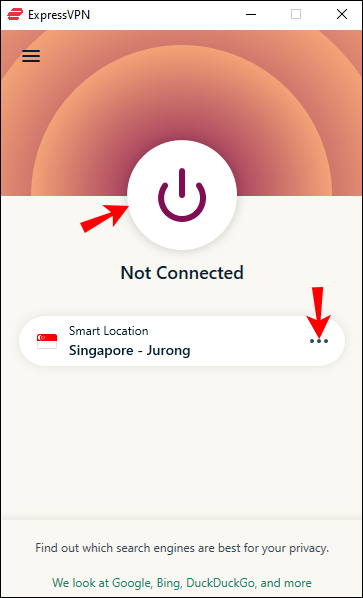
- เลือก “สหรัฐอเมริกา” เป็นสถานที่ที่คุณต้องการ จากนั้นเลือกเมืองที่จะใช้เป็นที่ตั้งเซิร์ฟเวอร์ของคุณ เพื่อให้แน่ใจว่าคุณยังคงเข้าถึงช่องทั้งหมดในเครือข่าย Hulu Home ของคุณแม้ในขณะที่อยู่ต่างประเทศ ให้เชื่อมต่อกับเซิร์ฟเวอร์ในเมืองที่คุณ (เคย) อาศัยอยู่

วิธีเปลี่ยนตำแหน่งใน Hulu บน iPhone
หาก iPhone ของคุณทำงานบน iOS 12 หรือใหม่กว่า คุณสามารถติดตั้งแอป Hulu และเพลิดเพลินกับช่องทั้งหมดที่มีในภูมิภาคของคุณ และส่วนที่ดีที่สุด? คุณสามารถหลีกเลี่ยงข้อ จำกัด ทางภูมิศาสตร์ของ Hulu และเพลิดเพลินกับช่องทีวีของสหรัฐอเมริกาได้แม้ในขณะที่อยู่นอกสหรัฐอเมริกา
ต่อไปนี้เป็นวิธีเปลี่ยนตำแหน่งของคุณบน Hulu หากคุณใช้ iPhone:
- เปิดซาฟารี
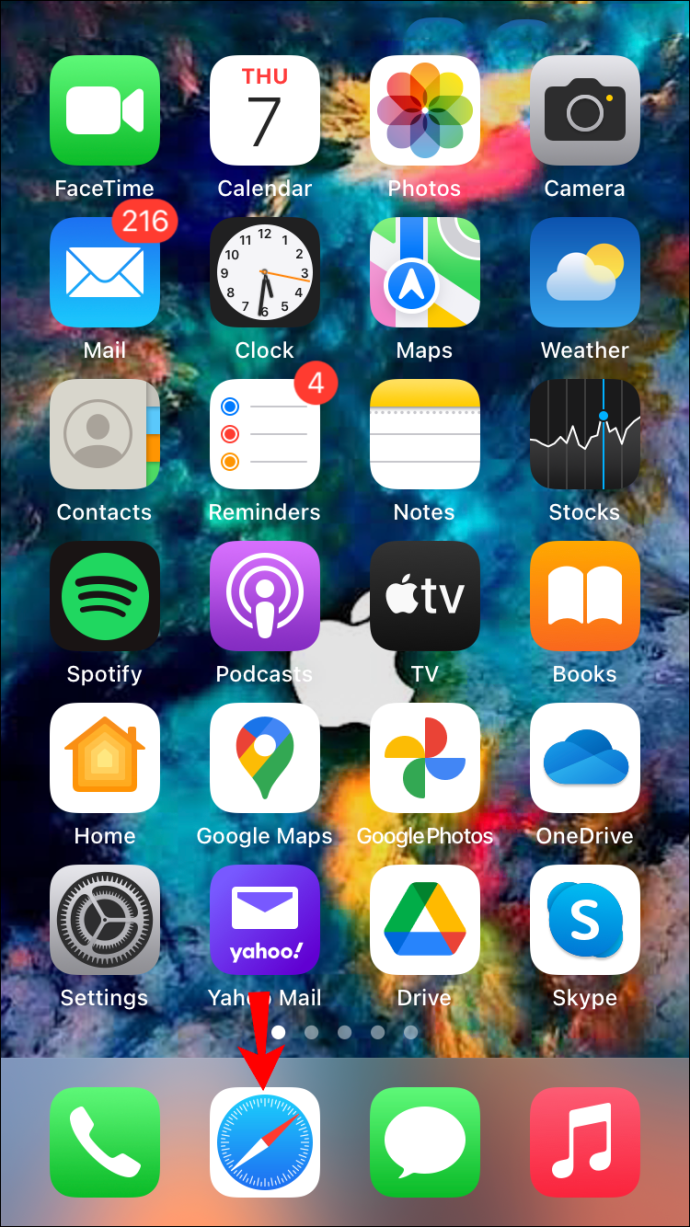
- เยี่ยมชม ExpressVPN เว็บไซต์และรับแผนการสมัครสมาชิกที่เหมาะสม
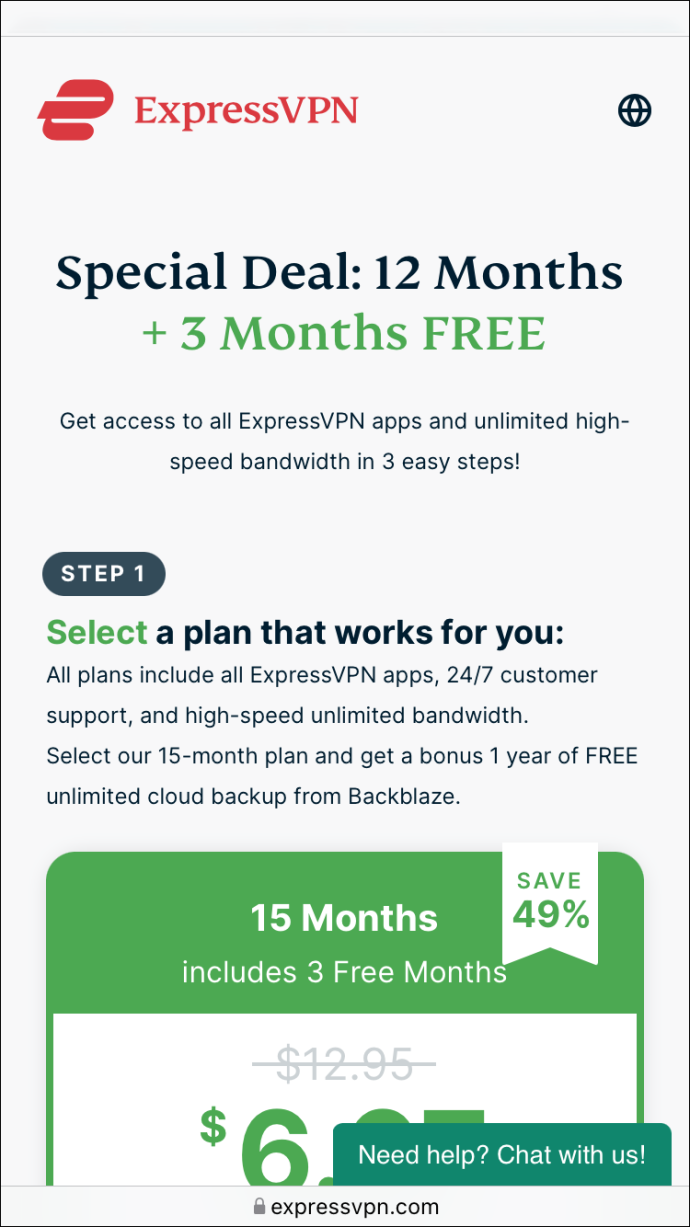
- ดาวน์โหลดแอป ExpressVPN สำหรับ อุปกรณ์ iOS .
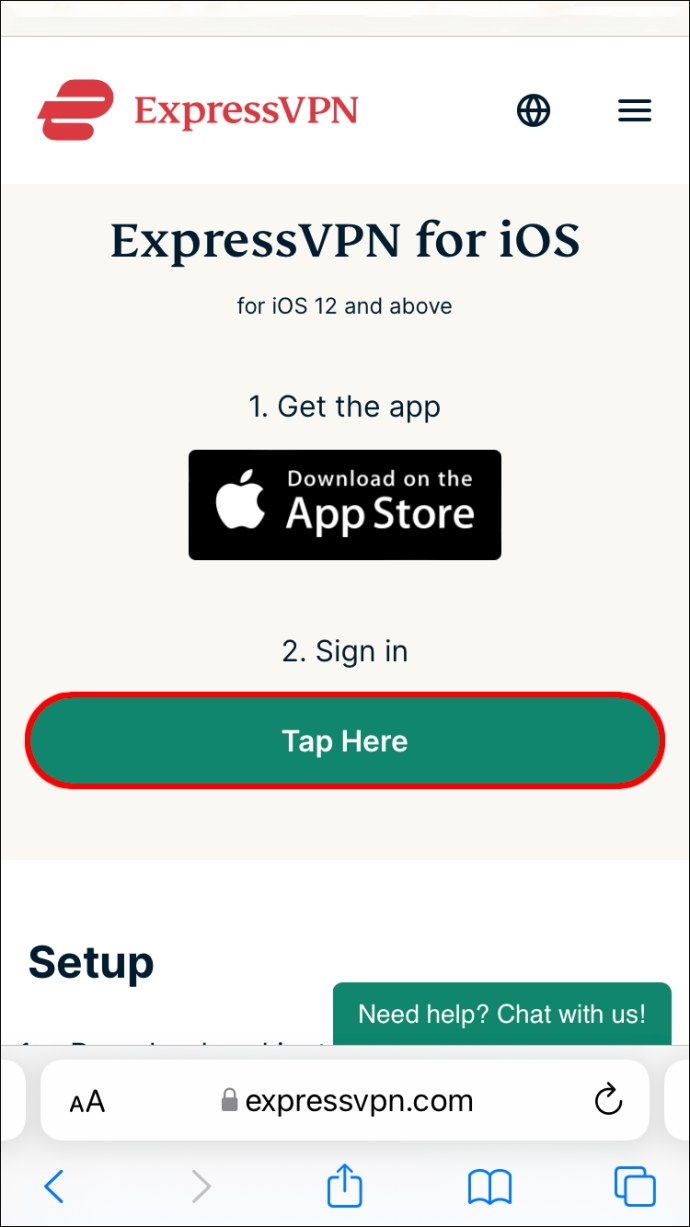
- เมื่อติดตั้งแอปแล้ว ให้ลงชื่อเข้าใช้บัญชีของคุณ
- แตะที่ 'เชื่อมต่อ' และเลือกตำแหน่งเซิร์ฟเวอร์ที่คุณต้องการจากตัวเลือกที่มี
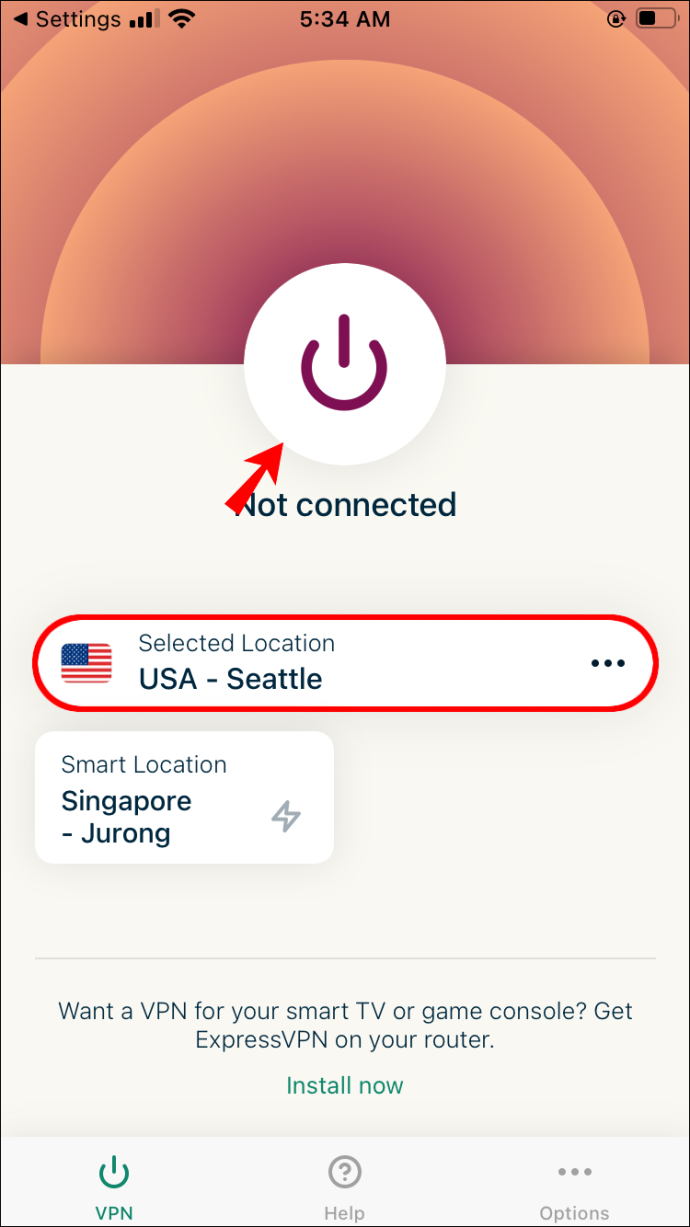
และด้วยเหตุนี้ คุณจะสามารถสตรีมช่อง Hulu ระดับท้องถิ่น ระดับภูมิภาค หรือระดับประเทศได้จากทุกที่ในโลก
วิธีเปลี่ยนตำแหน่งใน Hulu บนอุปกรณ์ Android
หากคุณใช้อุปกรณ์ Android เพื่อเข้าถึง Hulu คุณสามารถเปลี่ยนตำแหน่งได้อย่างง่ายดายโดยใช้ ExpressVPN . นี่คือวิธี:
- ลงชื่อ สำหรับ ExpressVPN
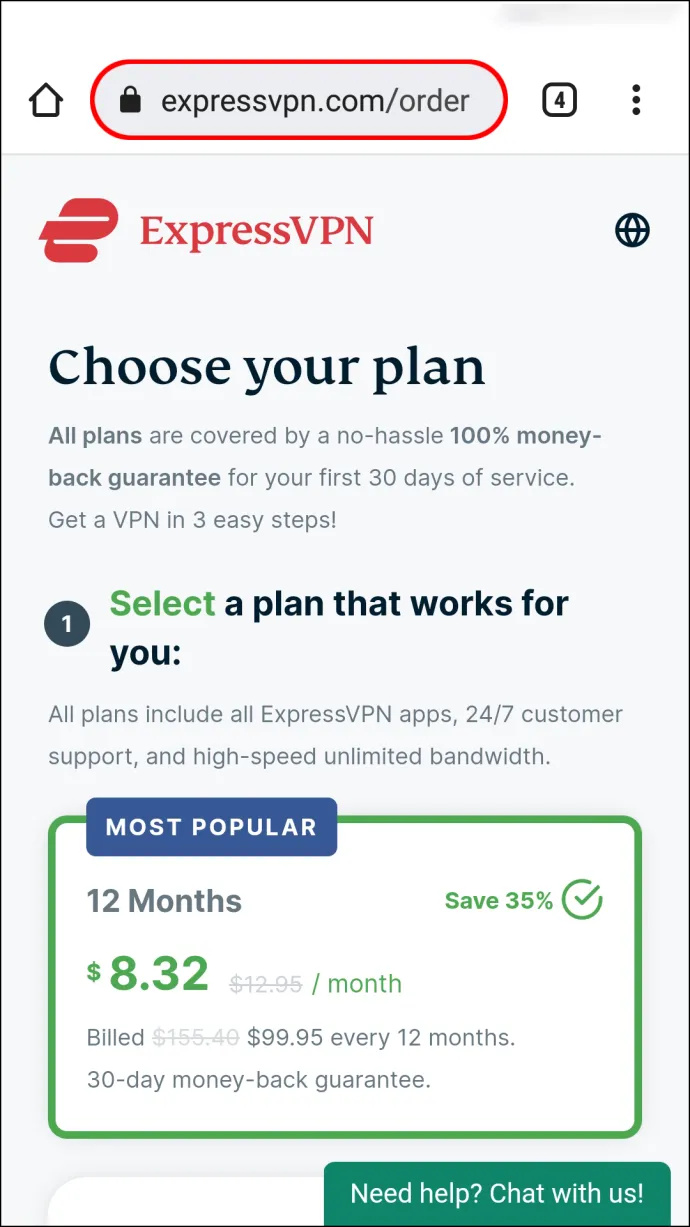
- ดาวน์โหลดและติดตั้งแอป ExpressVPN สำหรับ แอนดรอยด์ .
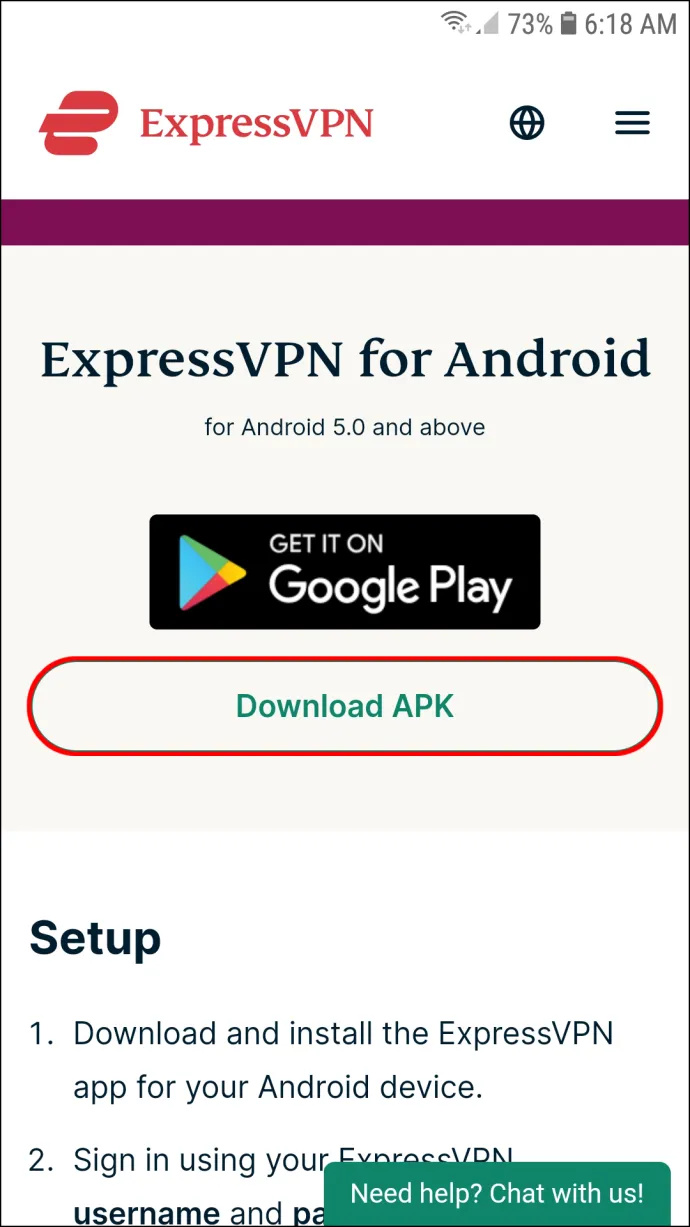
- หลังการติดตั้ง ให้เปิดแอปและป้อนรายละเอียดบัญชีของคุณเพื่อลงชื่อเข้าใช้
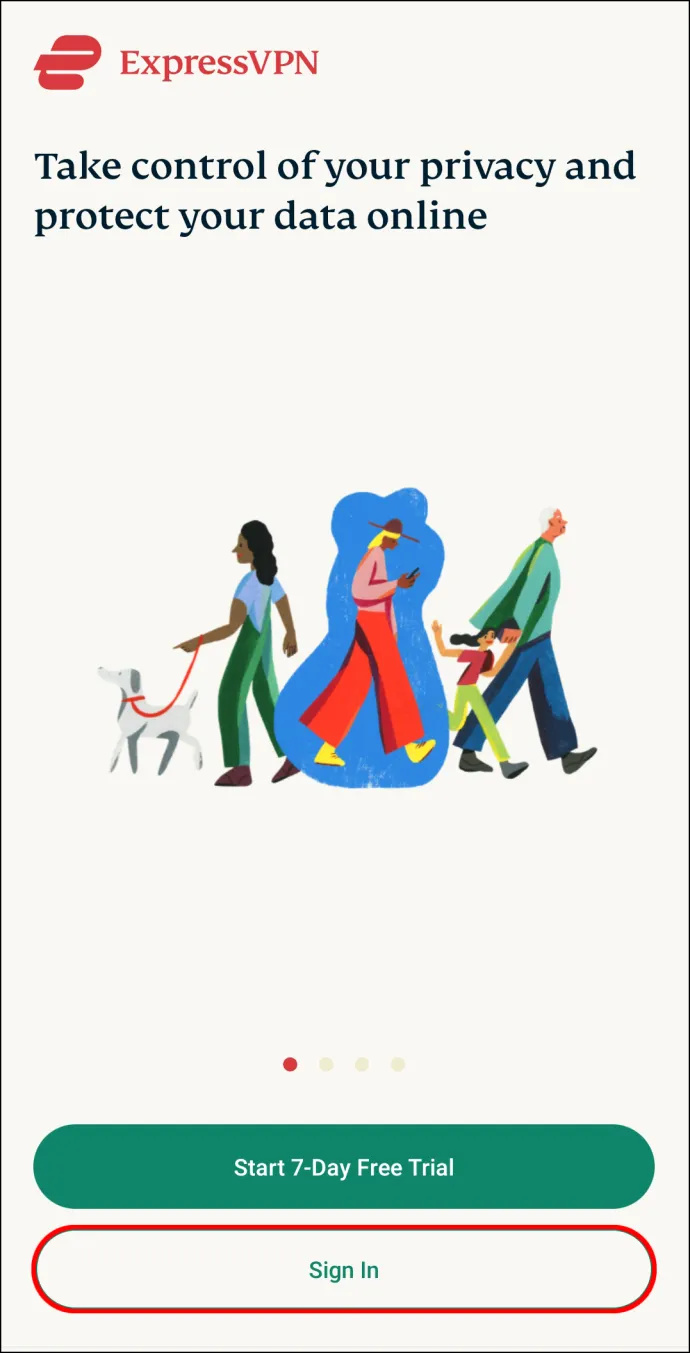
- แตะที่ “เชื่อมต่อ”
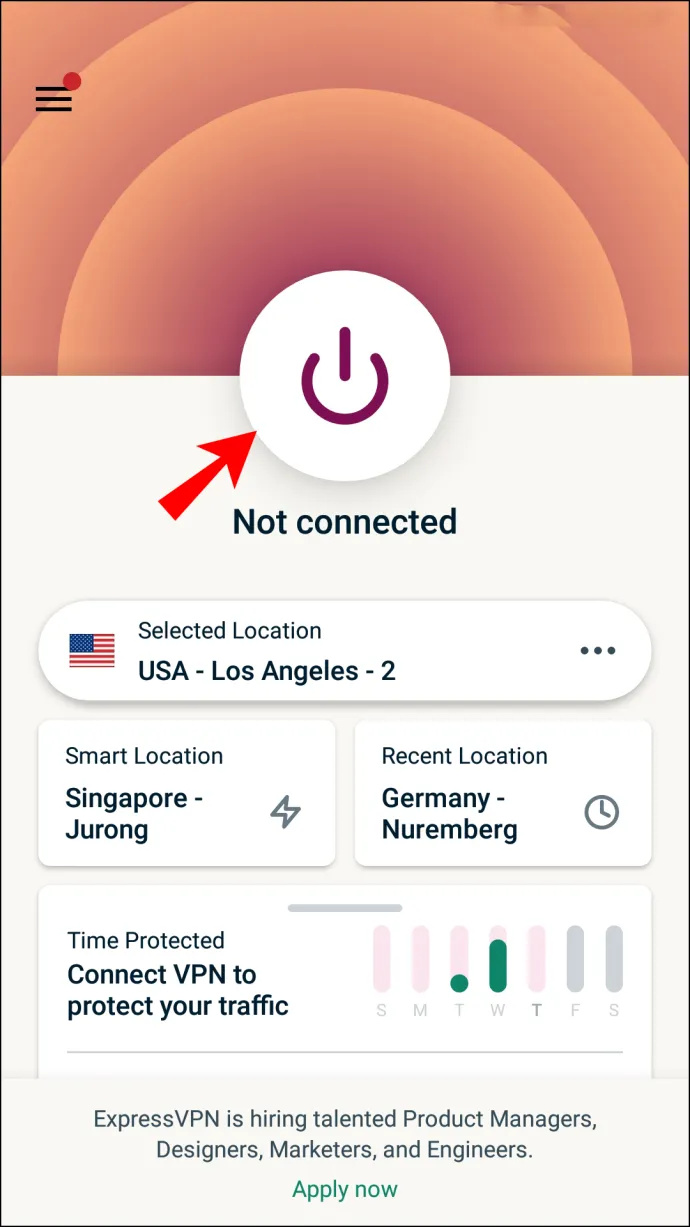
- ตามค่าเริ่มต้น ExpressVPN จะตั้งค่าตำแหน่งเซิร์ฟเวอร์อัจฉริยะโดยอัตโนมัติซึ่งจะล็อคความเร็วในการท่องเว็บสูงสุด หากสถานที่ที่เลือกอยู่ในสหรัฐอเมริกา คุณจะสามารถหลีกเลี่ยงข้อจำกัดทางภูมิศาสตร์ของ Hulu ได้โดยไม่ต้องดำเนินการใดๆ เพิ่มเติม แต่ถ้าคุณมีตำแหน่งเซิร์ฟเวอร์เฉพาะอยู่ในใจ ให้ดำเนินการขั้นตอนที่ 6
- คลิกที่จุดแนวนอนสามจุดทางด้านขวาของตำแหน่งอัจฉริยะ
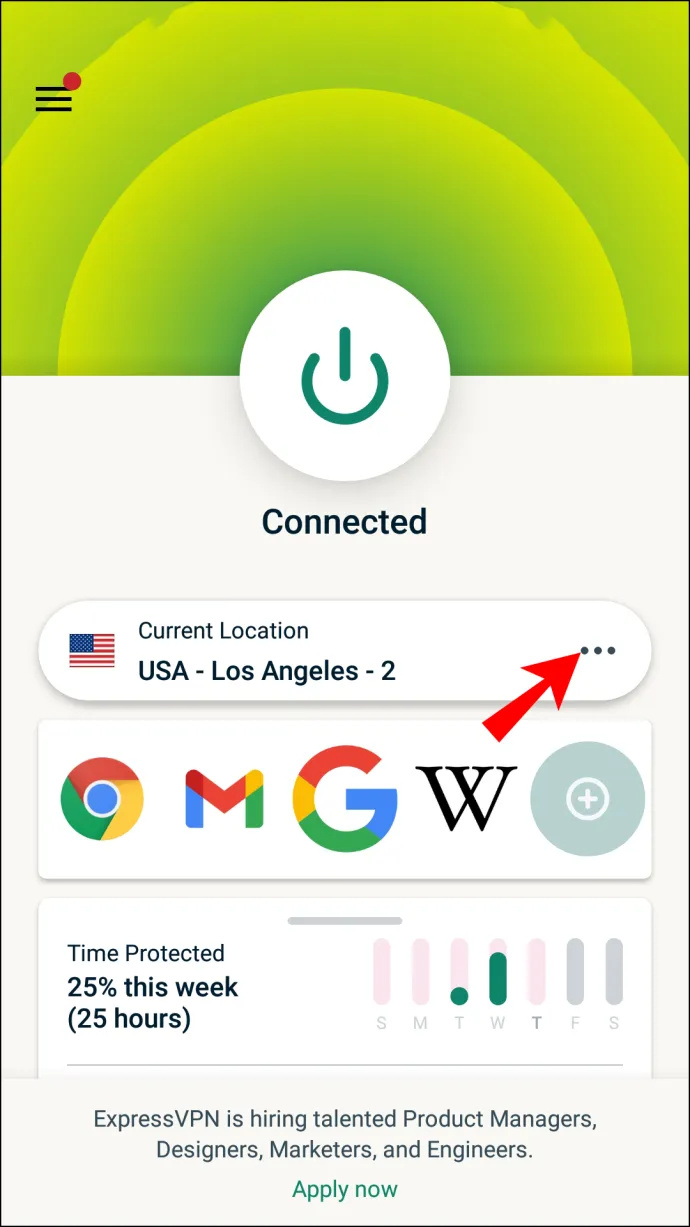
- เลือกตำแหน่งเซิร์ฟเวอร์ VPN ที่คุณต้องการจากรายการ “แนะนำ” หรือรายการ “ตำแหน่งทั้งหมด”
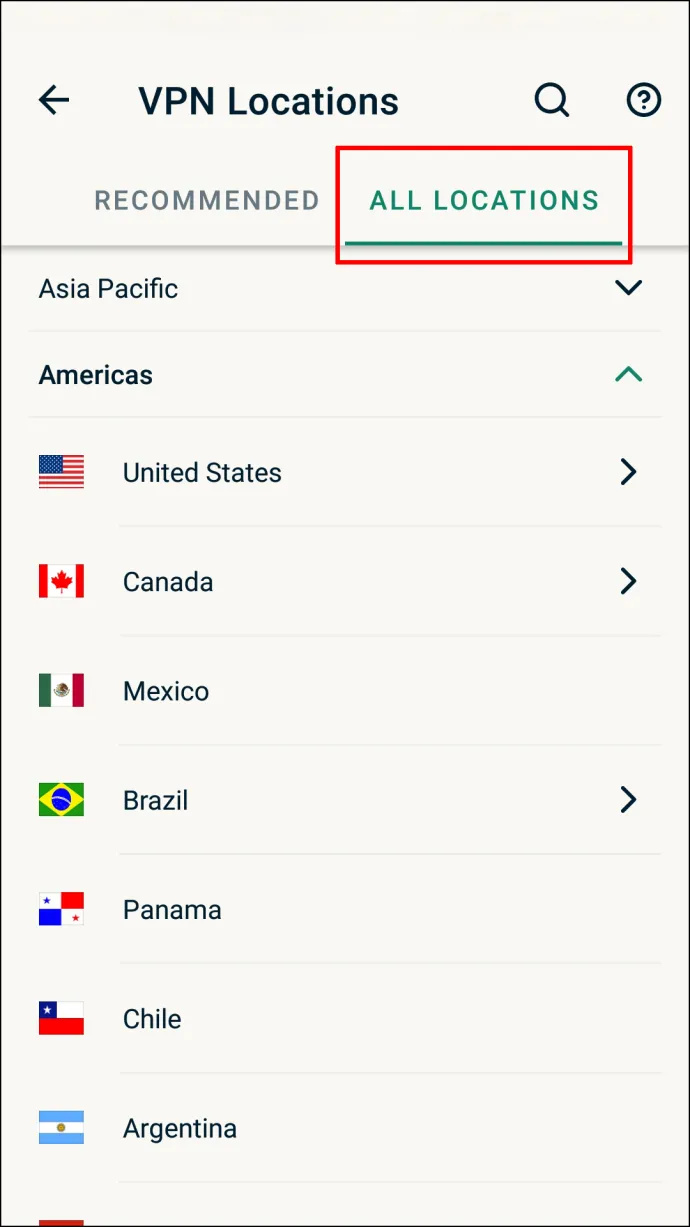
วิธีเปลี่ยนตำแหน่งบน Hulu
เครือข่าย Hulu Home ของคุณเป็นพื้นที่ทางภูมิศาสตร์ที่ตั้งขึ้นเมื่อคุณสมัครใช้บริการ ทันทีที่การสมัครรับข้อมูลของคุณเริ่มทำงาน Hulu จะเรียกใช้อัลกอริทึมที่ใช้ที่อยู่ IP และ GPS ของคุณโดยอัตโนมัติเพื่อระบุตำแหน่งของคุณ
ด้วยเครือข่ายในบ้าน คุณจะสามารถสตรีมทีวีสดและเข้าถึงช่องท้องถิ่นและภูมิภาคได้โดยอัตโนมัติ อย่างไรก็ตาม คุณไม่สามารถเข้าถึงช่องเหล่านี้ได้เมื่อคุณออกจากสหรัฐอเมริกา
Hulu ใช้เครือข่ายในบ้านเพื่อบังคับใช้ข้อจำกัดทางภูมิศาสตร์ของเนื้อหาที่กำหนดโดยผู้ให้บริการสื่อในสหรัฐอเมริกา ตัวอย่างเช่น CBS 3 เป็นสถานีท้องถิ่นของ CBS ในฟิลาเดลเฟีย คุณจะสามารถสตรีมช่องในขณะที่อยู่ในฟิลาเดลเฟีย แต่ไม่สามารถทำได้ในขณะที่อยู่ในนิวยอร์ก
บางช่องมีทั่วประเทศ ซึ่งหมายความว่าคุณสามารถเข้าถึงได้จากทุกที่ทั่วสหรัฐอเมริกา ซึ่งรวมถึง MSNBC, Fox News, AMC และ ESPN อย่างไรก็ตาม ใครก็ตามที่อยู่นอกสหรัฐอเมริกาจะถูกล็อกไม่ให้เข้าช่องทั้งในประเทศและต่างประเทศ
โชคดีที่ Hulu Live TV ให้คุณเปลี่ยนเครือข่ายในบ้านของคุณเป็นตำแหน่งใหม่ผ่านทางเว็บไซต์อย่างเป็นทางการ นี่คือวิธีการ:
- เยี่ยมชมเว็บไซต์ทางการของ Hulu Live TV และป้อนข้อมูลประจำตัวของคุณเพื่อลงชื่อเข้าใช้
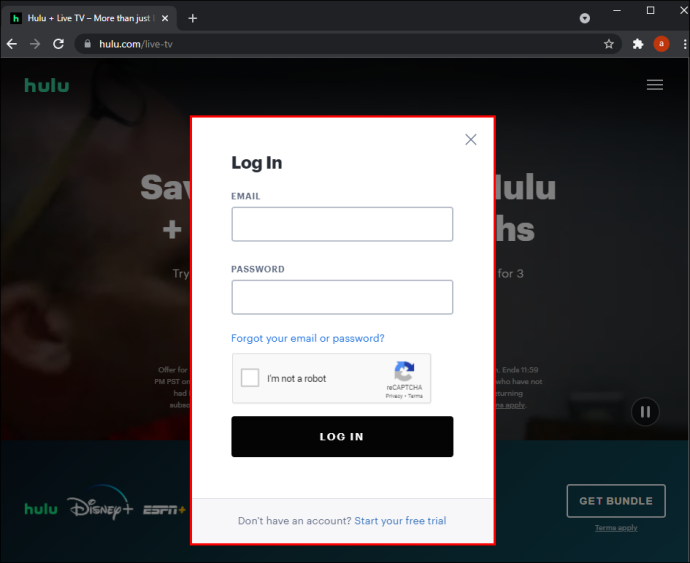
- คลิกที่อวาตาร์โปรไฟล์ของคุณ ควรเปิดส่วนการจัดการบัญชี
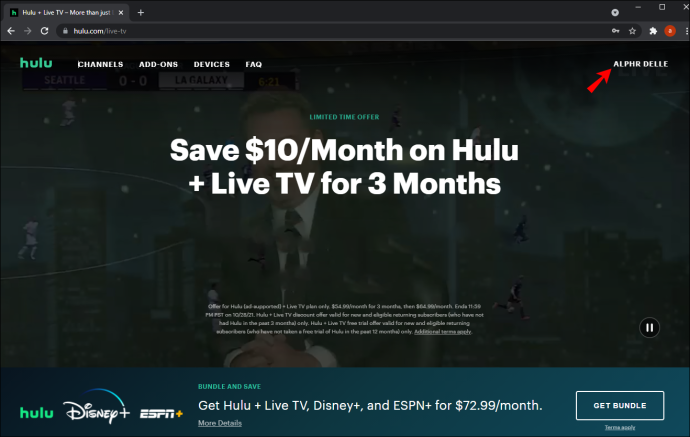
- คลิกที่ “บัญชี”
- ไปที่ส่วน 'ความเป็นส่วนตัวและการตั้งค่า'
- คลิกที่ 'ตั้งค่าหรือเปลี่ยนหน้าแรก' ณ จุดนี้ Hulu จะตรวจจับตำแหน่งใหม่ของคุณโดยอัตโนมัติ
- ยืนยันตำแหน่งใหม่และบันทึกการเปลี่ยนแปลง
อย่างไรก็ตาม การเปลี่ยนเครือข่ายในบ้านด้วยตนเองมีข้อจำกัดหลายประการ ขั้นแรก คุณสามารถเปลี่ยนตำแหน่งของคุณได้สูงสุดสี่ครั้งต่อปีเท่านั้น ประการที่สอง จะไม่ทำงานหากที่ตั้งใหม่ของคุณอยู่นอกสหรัฐอเมริกา นอกจากนี้ ผู้ใช้ไม่สามารถเปลี่ยนตำแหน่งของตนได้เมื่อเชื่อมต่ออินเทอร์เน็ตผ่านมือถือ
หากต้องการขยายความเป็นไปได้และรับชม Hulu จากทุกที่ในโลก คุณจะต้องเชื่อมต่ออินเทอร์เน็ตผ่านพร็อกซีเซิร์ฟเวอร์ของอเมริกา นั่นหมายความว่าคุณจะต้องมีเครือข่ายส่วนตัวเสมือน (VPN)
ExpressVPN เป็นหนึ่งในผู้ให้บริการ VPN ที่ได้รับความนิยมสูงสุดในหมู่ผู้ใช้ Hulu ด้วยเซิร์ฟเวอร์กว่า 300 แห่งทั่วสหรัฐอเมริกา ช่วยให้คุณหลีกเลี่ยงข้อจำกัดทางภูมิศาสตร์ของ Hulu และรับชมเนื้อหาโปรดของคุณได้จากทุกที่ในโลก
วิธีลบข้อความ snapchat ที่บันทึกไว้ใน iphone
ExpressVPN ยังโดดเด่นเพราะทำงานได้อย่างไม่มีที่ติกับอุปกรณ์สตรีมมิ่งหลักๆ ทั้งหมด รวมถึงสมาร์ททีวี, พีซี, Android, Mac, iOS, Firestick และ Roku
มาดูกันว่าคุณจะใช้งานอย่างไร ExpressVPN เพื่อเปลี่ยนตำแหน่งของคุณบน Hulu ขึ้นอยู่กับประเภทของอุปกรณ์ที่คุณใช้
คำถามที่พบบ่อยเพิ่มเติม
ฉันสามารถดู Hulu นอกสหรัฐอเมริกาได้หรือไม่
คำตอบคือใช่ แม้ว่าอัลกอริธึมการจำกัดทางภูมิศาสตร์ของ Hulu จะป้องกันการเข้าถึงช่องโดยใครก็ตามที่ไม่ได้อยู่ในสหรัฐอเมริกา แต่คุณสามารถหลีกเลี่ยงข้อจำกัดเหล่านี้ได้อย่างง่ายดายหากคุณใช้เครือข่ายส่วนตัวเสมือน (VPN) เช่น ExpressVPN .
สตรีมทีวีอเมริกันด้วยอิสระ
ด้วยช่องความบันเทิงและกีฬากว่า 70 ช่อง Hulu มอบความท้าทายให้กับผู้ให้บริการรายอื่นในอุตสาหกรรมสตรีมมิ่ง
มีเหตุผลหลายประการที่คุณต้องการเปลี่ยนตำแหน่งของคุณบน Hulu หากคุณเพิ่งย้ายไปยังตำแหน่งใหม่ชั่วคราว คุณควรเปลี่ยนตำแหน่งจากภายในแอป แต่ถ้าคุณต้องการปลดล็อกทีวีอเมริกันในขณะที่อาศัยอยู่ต่างประเทศ คุณควรพิจารณาสมัครสมาชิก VPN ที่เชื่อถือได้ ซึ่งจะช่วยให้คุณหลีกเลี่ยงข้อจำกัดทางภูมิศาสตร์ของ Hulu
คุณเป็นผู้ที่ชื่นชอบ Hulu หรือไม่? คุณสามารถสตรีมเนื้อหาขณะเดินทางหรือใช้ชีวิตในต่างประเทศได้หรือไม่? เราชอบที่จะรู้ว่าคุณทำได้อย่างไร
อย่าลังเลที่จะแบ่งปันเคล็ดลับหรือประสบการณ์ของคุณในส่วนความคิดเห็นด้านล่าง









